第一步:安装
EmmyLua不用管,也不用解压,先安装 IntelliJ 和 LuaForWindows_v5.1.4,如果安装的过程中出现“无法连接至服务器”的错误,那么就先运行下 vcredist 2005 SP1
下载链接在这:51lw
之后添加插件如下:


第二步:新建项目
新建项目时记得选一下SDK(如果你下了LuaForWindows就不用管,它已经帮你提前设置好了环境变量)

然后就可以开始编写代码了
第三步:一些基础设置
先打开 File → Setting
字体设置:Editor → Colors&Fonts → Font

去掉拼写检查:Editor → Inspections ↓ Spelling → 把Typo右边的勾勾去掉

忽略代码提示大小写差别:Editor → General → CodeCompletion ↓ Case sensitive completion 调成None
文件读取与忽略设置:Editor → CodeStyle → FilesTypes ↓ LuaLanguage

第四步:支持Unity - Lua调试
打开 File → Project Structure


搞定,如果发现无法运行,稍等片刻就好了
断点调试:Run → Attach to Local Process ↓ 选择对应的Unity进程。







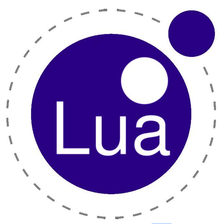














 1013
1013

 被折叠的 条评论
为什么被折叠?
被折叠的 条评论
为什么被折叠?








